初めてのデータフロー (ジョブ)
このトピックでは、ファイルからデータを読み込み、ソートし、ファイルに書き出すという簡単なデータフローを作成します。 このデータフローはファイルからデータを読み込み、出力をファイルに書き出すため、「ジョブ」と呼ばれます。ジョブは、バッチ処理を実行するデータフローです (データフローのもう 1 つの主要タイプは、API 、またはサーバーへの Web サービス呼び出しを介してインタラクティブ処理を実行する「サービス」です)。
-
最初のステップは、データフローへの入力として使用する、何らかのサンプル データを作成することです。 テキスト エディタを使用して、次のようなファイルを作成します。
FirstName,LastName,Region,Amount Alan,Smith,East,18.23 Jeannie,Wagner,North,45.43 Joe,Simmons,East,10.87 Pam,Hiznay,Central,98.78 - 適当な場所にファイルを保存します。
- [スタート] > [すべてのプログラム] > [Pitney Bowes] > [Spectrum™ Technology Platform] > [クライアント ツール] > [Enterprise Designer] の順に選択します。
- [ファイル] > [新規作成] > [データフロー] > [ジョブ] の順に選択します。
-
これでデータフローの作成を開始する準備ができました。 最初のステップは、データフローへの入力を定義することです。 これを行うには、次の手順を実行します。
-
Read from File ステージをキャンバス上にドラッグします。
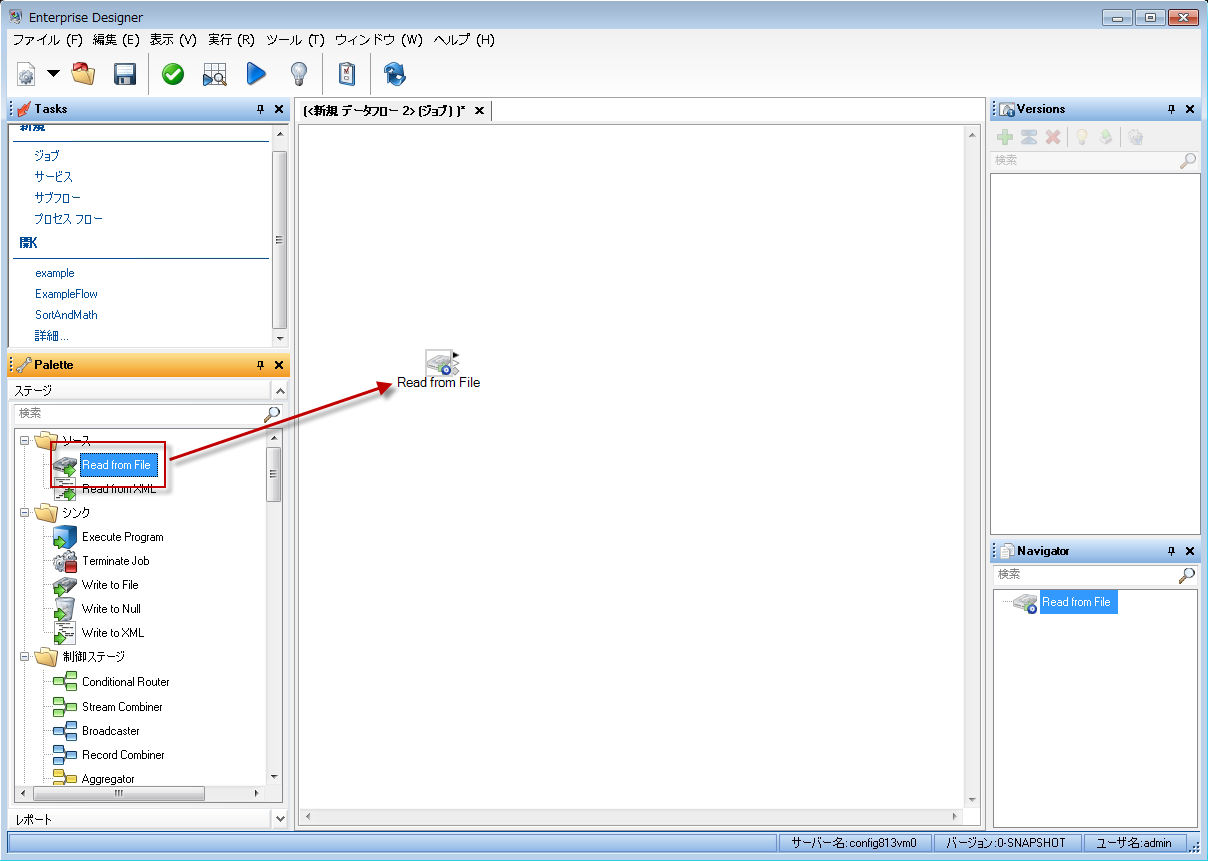
- キャンバス上の Read from File ステージをダブルクリックします。
- [ファイル名] フィールドで、「1」ステップで作成したファイルを指定します。
- [レコード タイプ] フィールドで、[区切り記号付き] を選択します。
- [フィールド区切り文字] フィールドで、[カンマ (,)] を選択します。
- [最初の行はヘッダ レコード] ボックスをオンにします。
- [フィールド] タブをクリックします。
-
[再生成] をクリックし、[はい ] をクリックします。
Read from File ステージが入力ファイルのフィールド用に自動的に設定されます。
- [検出タイプ] をクリックします。 入力ファイルがスキャンされ、フィールドごとに適切なデータ タイプが決定されます。 [Amount] フィールドのタイプが string から double に変わったことに注意してください。
- Read from File ステージの設定が完了しました。 [OK] をクリックします。
-
Read from File ステージをキャンバス上にドラッグします。
-
次に、レコードを地域でソートするステージを追加します。 これを行うには、次の手順を実行します。
- Sorter ステージをキャンバス上にドラッグします。
-
Read from File ステージの右側 (出力ポート) にある黒い三角形をクリックし、キャンバス上の Sorter ステージの左側にドラッグして、Read from File ステージと Sorter ステージを接続するチャネルを作成します。
データフローは次のようになっているはずです。
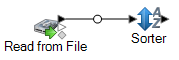
- キャンバス上の Sorter ステージをダブルクリックします。
- [追加] をクリックします。
- [フィールド名] フィールドで、[Region] を選択します。
- Sorter ステージの設定が完了しました。 [OK] をクリックします。
-
最後に、データフローが出力を書き出す出力ファイルを定義します。 これを行うには、次の手順を実行します。
- Write to File ステージをキャンバス上にドラッグします。
-
Sorter ステージの右側にある黒い三角形をクリックし、キャンバス上の Write to File ステージの左側にドラッグします。
データフローは次のようになっているはずです。
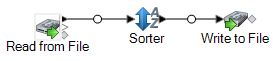
- [Write to File] ステージをダブルクリックします。
- [ファイル名] フィールドで、出力ファイルを指定します。 任意のファイルを指定できます。
- [フィールド区切り文字] フィールドで、[カンマ (,)] を選択します。
- [最初の行はヘッダ レコード] ボックスをオンにします。
- [フィールド] タブをクリックします。
- [クイック追加] をクリックします。
- [すべて選択] をクリックし、[OK] をクリックします。
-
[上へ移動] ボタンと [下へ移動] ボタンを使用して、次の順序になるようにフィールドを並べ替えます。
- FirstName
- LastName
- Region
- Amount
これによって、出力ファイル内のレコードのフィールドが、入力ファイルと同じ順序になります。
- Write to File ステージの設定が完了しました。 [OK] をクリックします。
- Enterprise Designer で、[ファイル] > [保存] の順に選択します。
- データフローの名前を指定して、[OK] をクリックします。
- これでデータフローを実行する準備ができました。 [実行] > [現在のフローを実行] の順に選択します。
- [実行の詳細] ウィンドウが表示され、ジョブのステータスが表示されます。 [更新] をクリックします。 ステータスが [正常終了] になったら、[閉じる] をクリックします。
Write to File ステージで指定した出力ファイルを開きます。 Sorter ステージで指定したとおりに、レコードが地域でソートされていることがわかります。
FirstName,LastName,Region,Amount
Pam,Hiznay,Central,98.78
Alan,Smith,East,18.23
Joe,Simmons,East,10.87
Jeannie,Wagner,North,45.43おめでとうございます。 初めてのジョブ データフローの設計と実行が完了しました。